Για την ομαλή λειτουργία ενός Η/Υ, όλες οι δυνατότητες και οι υπηρεσίες του συστήματος θα πρέπει να λειτουργούν μια χαρά. Από την ποιότητα εικόνας ή βίντεο, μέχρι την πλοήγηση ή το ηχητικό σύστημα. Οτιδήποτε πάει στραβά με οποιοδήποτε από αυτά και αρχίζετε να αντιμετωπίζετε προβλήματα με τα γραφικά, το βίντεο, τον ήχο κ.λπ. Είτε είστε τακτικός χρήστης είτε όχι, θα χρειαστείτε η υπηρεσία ήχου για να λειτουργεί σωστά καθημερινά.
Ωστόσο, μερικές φορές, μπορεί να αντιμετωπίσετε διαφορετικά προβλήματα με την υπηρεσία ήχου και ένα από αυτά είναι είτε ο αριστερός είτε ο δεξιός ήχος να μην λειτουργεί σωστά. Αυτό μπορεί να είναι ενοχλητικό, ειδικά εάν παρακολουθείτε ένα βίντεο, παρακολουθείτε ή φιλοξενείτε μια διαδικτυακή συνάντηση, ακούτε μουσική κ.λπ. Αυτό το ζήτημα προκύπτει κυρίως λόγω ακατάλληλης ισορροπίας μεταξύ του αριστερού και δεξιού ήχου του συστήματός σας. Έτσι, εδώ έχουμε παραθέσει μια επιδιόρθωση που μπορεί να σας βοηθήσει να εξισορροπήσετε τον αριστερό/δεξιό ήχο στον υπολογιστή σας Windows 11.
Πώς να αλλάξετε την ισορροπία ήχου αριστερά ή δεξιά στα Windows 11
Εάν αντιμετωπίζετε πρόβλημα με τον αριστερό ή τον δεξιό ήχο του υπολογιστή σας, τότε το πρώτο πράγμα που πρέπει να κάνετε θα ήταν να δοκιμάσετε να εξισορροπήσετε τον αριστερό ή τον δεξιό ήχο στις Ιδιότητες Ήχου και να δείτε εάν αυτό βοηθά να διορθώσετε το πρόβλημα θέμα. Είτε η δυνατότητα Βελτιωμένος ήχος είναι ενεργοποιημένη στο σύστημά σας είτε όχι, η διαδικασία εξισορρόπησης του ήχου και των δύο πλευρών θα πρέπει να είναι η ίδια.
Ακολουθήστε τις παρακάτω οδηγίες για να εξισορροπήσετε τον αριστερό ή τον δεξιό ήχο στα Windows 11:
Βήμα 1: Πάτα το Win + R τα πλήκτρα μαζί στο πληκτρολόγιό σας για να ξεκινήσετε το Εκτέλεση εντολής παράθυρο.
Βήμα 2: Στο Εκτέλεση εντολής γραμμή αναζήτησης, πληκτρολογήστε mmsys.cpl και χτυπήστε Εισαγω να ανοίξει το Ήχος πλαίσιο διαλόγου στο Πίνακας Ελέγχου.

Βήμα 3: Στη συνέχεια, στο Ήχος παράθυρο, κάτω από το Αναπαραγωγή καρτέλα, μεταβείτε στο Ηχεία/Ακουστικά.
Τώρα, κάντε κλικ στο Ιδιότητες κουμπί κάτω δεξιά.
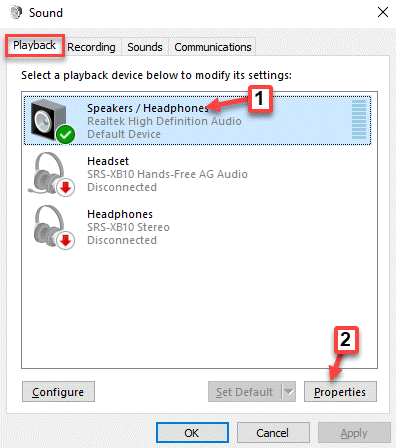
Βήμα 4: Στο Ιδιότητες ηχείων/ακουστικών παράθυρο που ανοίγει, μεταβείτε στο Επίπεδα αυτί.
Εδώ, πηγαίνετε στο Ηχεία/Ακουστικά πεδίο και κάντε κλικ στο Ισορροπία κουμπί.

Βήμα 5: Τώρα, στο μικρό Ισορροπία παράθυρο που ανοίγει, προσαρμόστε το Αριστερά (L) και Δεξιά (R) ρυθμίσεις έντασης σύμφωνα με τις απαιτήσεις σας.
Τύπος Εντάξει για να αποθηκεύσετε τις αλλαγές.
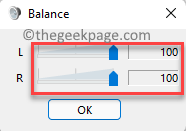
Βήμα 6: Τέλος, στο Επίπεδα τμήμα κάτω από το Ιδιότητες ηχείων/ακουστικών παράθυρο, πατήστε Ισχύουν και μετά Εντάξει για να εφαρμόσετε τις αλλαγές και να βγείτε.
Τώρα, δοκιμάστε να ελέγξετε το Αριστερά και σωστά ήχος στον υπολογιστή σας Windows 11 και θα πρέπει να λειτουργεί καλά τώρα.

